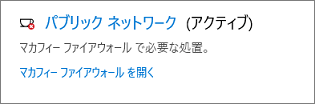お使いのセキュリティソフトがわからない場合は、ネットワークの種類をクリックし、表示されるセキュリティソフトの名称を確認してください。
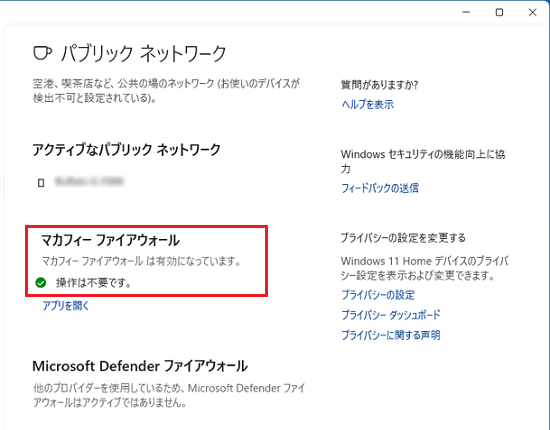
(「パブリックネットワーク」をクリックし、「マカフィー ファイアウォール」が表示された場合)
Q&Aナンバー【1011-2950】更新日:2023年12月6日
このページをブックマークする(ログイン中のみ利用可)
| 対象機種 | すべて |
|---|---|
| 対象OS |
|
「Windows セキュリティ」で、有効になっているファイアウォールを確認します。
手順は、次のとおりです。

Windows 11, version 23H2の画面です。
お使いの環境によっては、表示される画面が異なる場合があります。
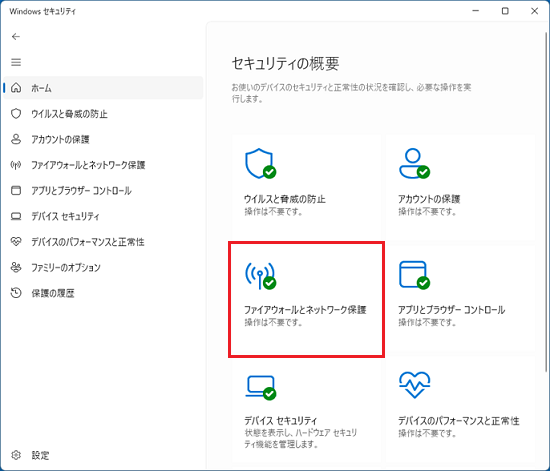
OS標準のMicrosoft Defender ファイアウォールが有効です。
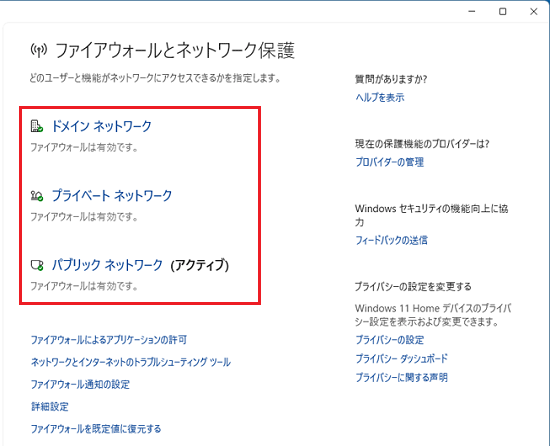
(「ファイアウォールは有効です」と表示されている場合)
「操作は不要です」と表示される場合は、Microsoft Defender ファイアウォール以外のファイアウォールが有効です。
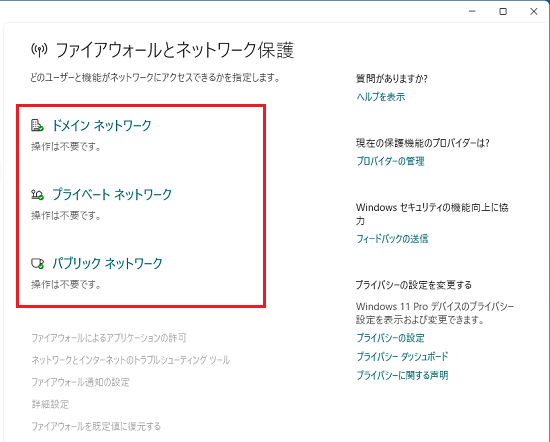
お使いのセキュリティ対策ソフトによっては、Microsoft Defender ファイアウォールの確認が必要です。
 マカフィー リブセーフについて教えてください。
マカフィー リブセーフについて教えてください。 お使いのセキュリティソフトがわからない場合は、ネットワークの種類をクリックし、表示されるセキュリティソフトの名称を確認してください。
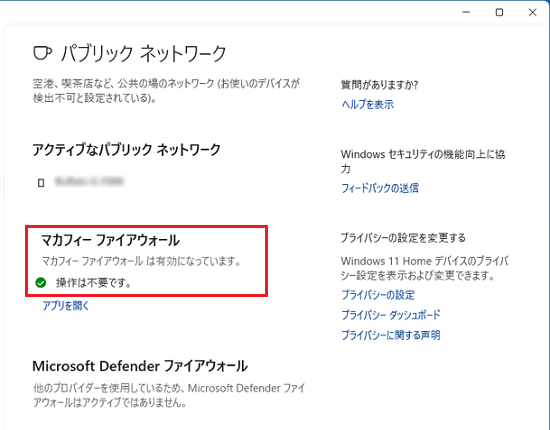
(「パブリックネットワーク」をクリックし、「マカフィー ファイアウォール」が表示された場合)
Microsoft Defender ファイアウォールは無効です。
ファイアウォール機能を有効にするには、「オンにする」ボタン、または「設定の復元」ボタンをクリックします。
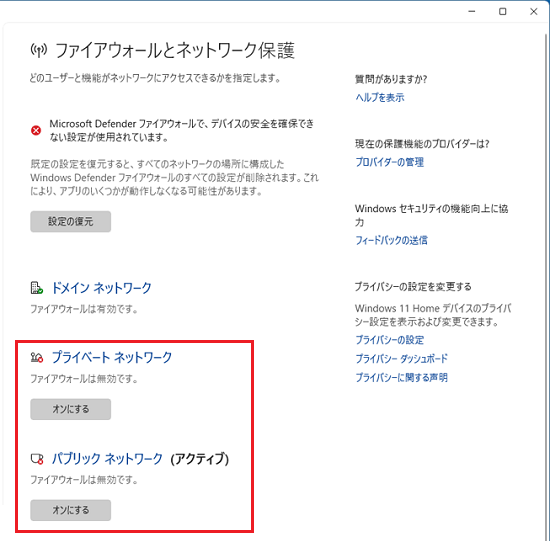
(「オンにする」ボタンが表示されている場合)